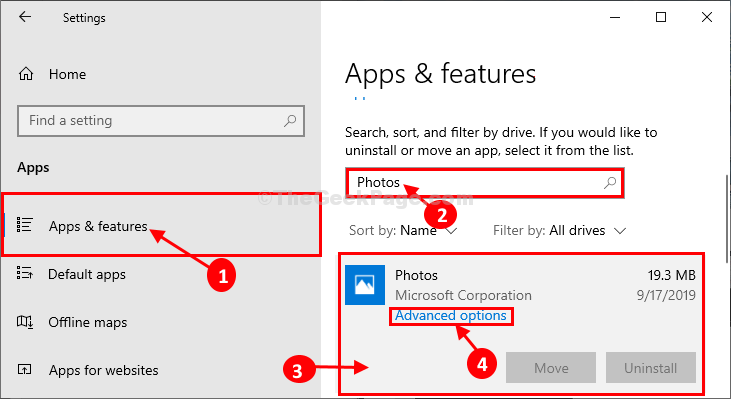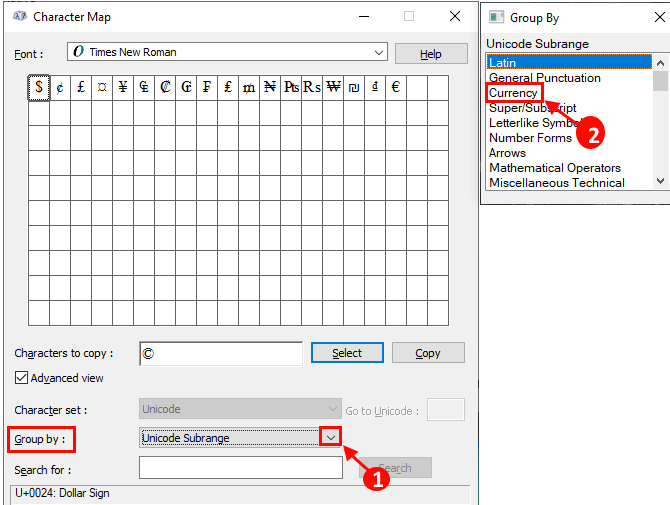स्टीम एक लोकप्रिय गेमिंग लाइब्रेरी है। यह अपने उपयोगकर्ताओं को गेम खेलने और अपने स्टीम खातों में गेम डाउनलोड करने की अनुमति देता है। चूंकि यह क्लाउड-आधारित पुस्तकालय है, यह उपयोगकर्ताओं को किसी भी कंप्यूटर का उपयोग करने की अनुमति देता है और उन्हें सीमित कंप्यूटर मेमोरी में कई गेम स्टोर करने की अनुमति देता है। ये विशेषताएं इसे गेमर्स समुदाय में बहुत लोकप्रिय बनाती हैं। हालाँकि, कई गेमर्स ने अपने सिस्टम में नीचे दिए गए त्रुटि कोड को देखने की सूचना दी है।
त्रुटि कोड 105 - सर्वर से कनेक्ट करने में असमर्थ। सर्वर ऑफ़लाइन त्रुटि हो सकता है
कनेक्टिविटी में कुछ मुद्दों के कारण यह त्रुटि प्रमुख रूप से देखी जाती है। जब आप अपने सिस्टम में यह समस्या देखते हैं, तो नीचे दिए गए सामान्य सुधारों को आज़माएं और जांचें कि क्या समस्या हल हो गई है।
- अपने राउटर को पुनरारंभ करें।
- अपने सिस्टम को पुनरारंभ करें।
फिर भी, इस मुद्दे को देख रहे हो? कोइ चिंता नहीं। इस लेख में, हमने कुछ सुधारों को संकलित किया है जो त्रुटि कोड 105 के साथ स्टीम त्रुटि को हल करने में आपकी सहायता करेंगे।
विषयसूची
फिक्स 1: DNS सेटिंग्स को फ्लश करें
चरण 1: चाबियाँ पकड़ो विंडोज़+आर रन डायलॉग खोलने के लिए।
चरण 2: रन डायलॉग में टाइप करें अध्यक्ष एवं प्रबंध निदेशक और चाबियाँ पकड़ो Ctrl+Shift+Enter. इसे व्यवस्थापक अधिकारों के साथ कमांड प्रॉम्प्ट खोलना चाहिए।
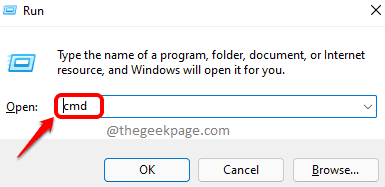
चरण 3: में उपयोगकर्ता अभिगम नियंत्रण विंडो जो अनुमति मांगते हुए दिखाई देती है, पर क्लिक करें हां.
चरण 4: खुलने वाली कमांड प्रॉम्प्ट विंडो में, निम्न कमांड दर्ज करें और एंटर दबाएं।
ipconfig /flushdns. नेटश विंसॉक रीसेट। बाहर निकलना
विज्ञापन
चरण 5: अपने सिस्टम को पुनरारंभ करें।
फिक्स 2: अपना डीएनएस पता बदलें
चरण 1: चाबियाँ पकड़ो विंडोज़+ आर रन डायलॉग खोलने के लिए।
चरण 2: दिखाई देने वाली रन विंडो में, कमांड दर्ज करें Ncpa.cpl पर और एंटर दबाएं।
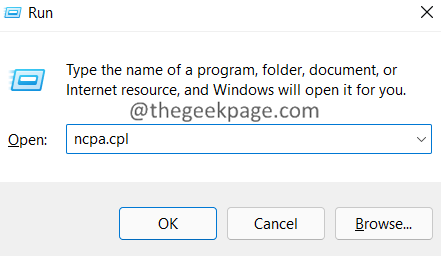
चरण 3: पर डबल क्लिक करें नेटवर्क एडाप्टर जिसके माध्यम से आप जुड़े हुए हैं।
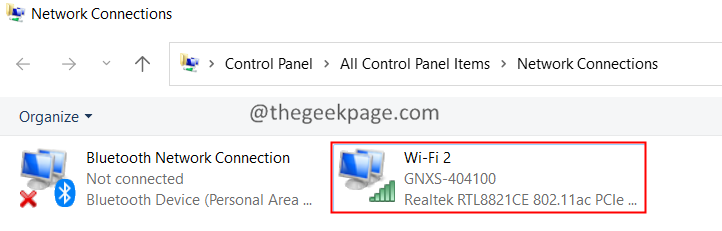
चरण 4: पर क्लिक करें गुण बटन।
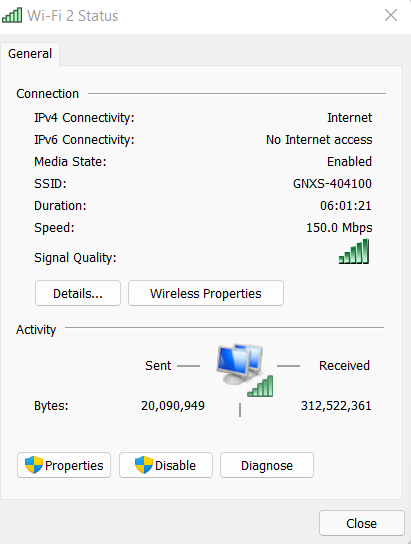
चरण 5: अनुभाग के तहत, कनेक्शन निम्नलिखित मदों का उपयोग करता है, डबल क्लिक करें इंटरनेट प्रोटोकॉल संस्करण 4 (टीसीपी/आईपीवी 4)
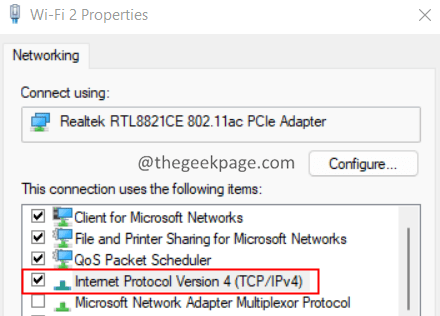
चरण 6: खुलने वाली विंडो में, पर क्लिक करें निम्न DNS सर्वर पतों का उपयोग करें।
चरण 7: पसंदीदा एसएनडी सर्वर में, मान दर्ज करें 1.1.1.1
चरण 8: वैकल्पिक DNS सर्वर में, मान दर्ज करें 1.0.0.1
चरण 9: पर क्लिक करें ठीक है।
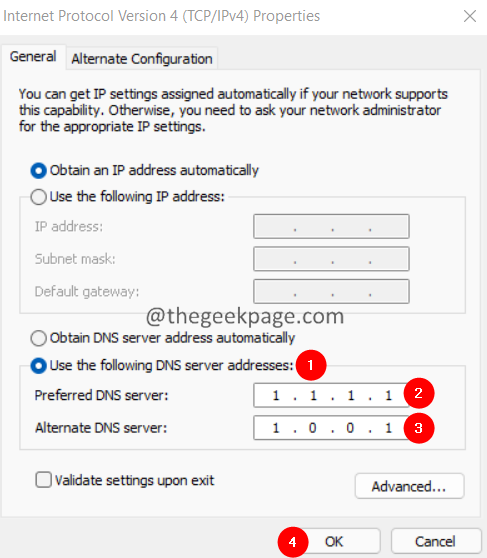
फिक्स 3: स्टीम एप्लिकेशन से ब्राउज़र कुकीज़ हटाएं
चरण 1: स्टीम एप्लिकेशन पर डबल-क्लिक करके खोलें।
चरण 2: पर क्लिक करें भाप मेनू विकल्प बाईं ओर के कोने में स्थित है।
चरण 3: पर क्लिक करें समायोजन।
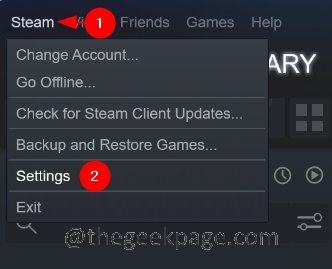
चरण 4: सेटिंग्स विंडो खुलती है। बाईं ओर पर क्लिक करें वेब ब्राउज़र. दाईं ओर, बटन पर क्लिक करें वेब ब्राउज़र कैश हटाएं के बाद सभी ब्राउज़र कुकी हटाएं
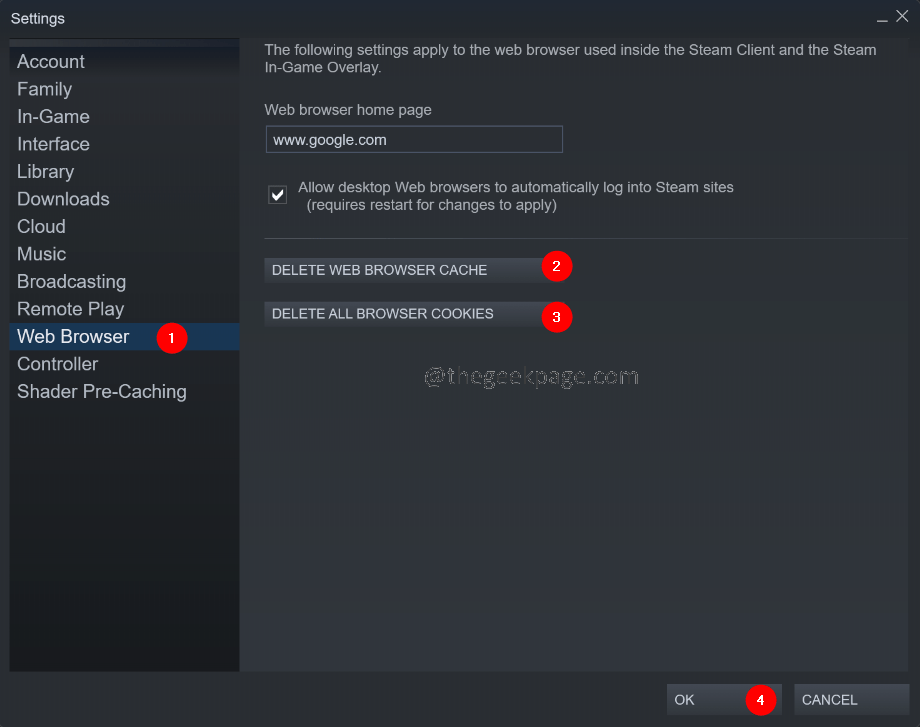
फिक्स 4: अपने ब्राउज़र में विज्ञापन-अवरुद्ध एक्सटेंशन अक्षम करें
यदि आप अपने ब्राउज़र में किसी भी प्रकार के एडब्लॉकिंग एक्सटेंशन का उपयोग कर रहे हैं, तो इसे अस्थायी रूप से अक्षम करने का प्रयास करें और जांचें कि क्या यह समस्या ठीक करता है।
नोट: Google क्रोम ब्राउज़र के लिए चरण प्रदान किए गए हैं, दूसरे ब्राउज़र में समान चरण होने चाहिए।
चरण 1: Google क्रोम खोलें
चरण 2: शीर्ष पर शीर्ष पट्टी में, नीचे दी गई कमांड दर्ज करें और एंटर दबाएं।
क्रोम: // एक्सटेंशन
चरण 3: सूचीबद्ध एक्सटेंशन के तहत, विज्ञापन-अवरोधक एक्सटेंशन (यदि कोई हो) का पता लगाएं और इसे अक्षम करें।
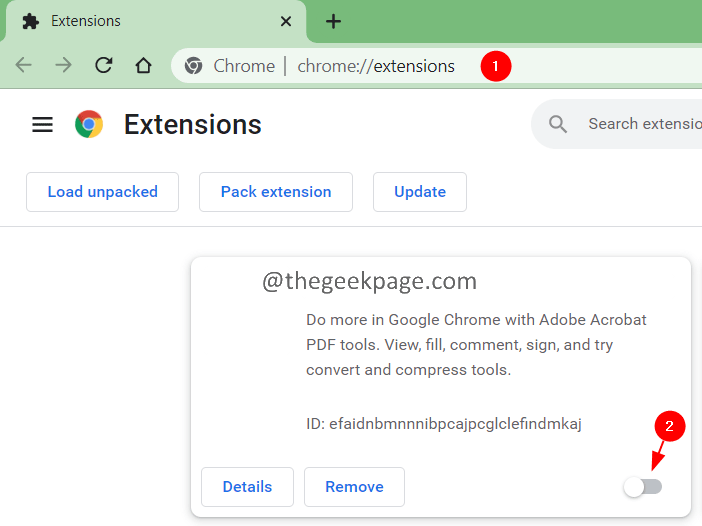
बस इतना ही।
हमें उम्मीद है कि यह लेख जानकारीपूर्ण रहा है। पढ़ने के लिए धन्यवाद।
कृपया टिप्पणी करें और हमें उस सुधार के बारे में बताएं जिससे आपको समस्या का समाधान करने में मदद मिली।
स्टेप 1 - यहां से रेस्टोरो पीसी रिपेयर टूल डाउनलोड करें
चरण 2 - किसी भी पीसी समस्या को स्वचालित रूप से खोजने और ठीक करने के लिए स्टार्ट स्कैन पर क्लिक करें।